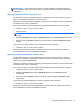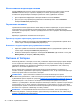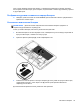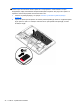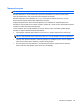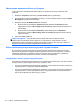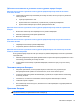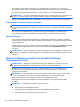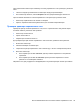User manual - Linux
Увеличение времени работы от батареи
Чтобы обеспечить максимальное время работы от батареи, выполните указанные ниже
действия.
1. Выберите Computer (Компьютер) > Control Center (Центр управления).
2. На левой панели щелкните System (Система), а затем на правой панели щелкните Power
Management (Управление питанием).
3. Выберите вкладку On Battery Power (От батареи).
●
В диалоговом окне выберите Suspend (Ждущий режим) или Hibernate (Режим
гибернации)
справа от When laptop lid is closed (При закрытии крышки переносного
компьютера).
● В диалоговом окне выберите Hibernate (Режим гибернации) или Shutdown
(Выключить) справа от When battery power is critically low (При критически низком
заряде батареи).
4. Щелкните Close (Закрыть).
ПРЕДУПРЕЖДЕНИЕ. Если батарея является единственным источником питания
компьютера, ее извлечение может привести к потере данных. Чтобы избежать потери
информации, перед извлечением батареи необходимо сохранить все результаты работы и
перевести компьютер в режим гибернации или выключить его.
Работа компьютера при низком уровне заряда батареи
В этом разделе описаны настроенные производителем уведомления и действия системы.
Некоторые уведомления о разряде батареи и реакцию системы можно изменить с помощью
параметров управления питанием в окне Control Center (Центр управления). Параметры,
установленные в окне управления питанием, не влияют на индикаторы.
Определение низкого уровня заряда батареи
Когда батарея, являющаяся единственным источником питания компьютера, достигает низкого
или критического уровня заряда, происходит указанное ниже.
●
Если использование режим гибернации разрешено, а компьютер включен или находится в
ждущем режиме, он переходит в режим гибернации.
●
Если использование режим гибернации запрещено, а компьютер включен или находится в
ждущем режиме, он некоторое время остается
в ждущем режиме, а затем выключается.
При этом несохраненные данные будут утеряны.
36 Глава 6 Управление питанием